Innstillinger for nettverksskanning
Du kan koble skanneren eller skriveren til et nettverk for dele den med flere datamaskiner eller skanne bilder til en angitt datamaskin.
 Viktig!
Viktig!
- Flere brukere kan ikke skanne samtidig.
- Aktiver Bonjour på skanneren eller skriveren for å skanne via et nettverk.
 Merk
Merk
- Angi nettverksinnstillingene for skanneren eller skriveren på forhånd ved å følge instruksjonene på nettsiden.
- Med en nettverkstilkobling tar det lengre tid enn med en USB-tilkobling.
Innstilling for skanning med IJ Scan Utility
I hovedskjermbildet for IJ Scan Utility velger du skanneren eller skriveren som er koblet til et nettverk.
-
Velg "Canon XXX series Network" (hvor XXX er modellnavnet) for Produktnavn (Product Name).
Nå kan du skanne via nettverkstilkoblingen.
 Merk
Merk- Hvis du ikke kan skanne, kontrollerer du at skanneren eller skriveren er valgt i skjermbildet for nettverksvalg.
- For USB-tilkobling velger du "Canon XXX series" (hvor XXX er modellnavnet) for Produktnavn (Product Name).
Innstilling for skanning fra betjeningspanelet
Du kan bruke betjeningspanelet til å angi innstillinger for skanning.
-
Klikk på Innst... (Settings...).
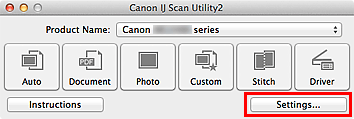
Dialogboksen Innstillinger vises.
-
Klikk på kategorien
 (Generelle innstillinger).
(Generelle innstillinger).Dialogboksen Innstillinger (Generelle innstillinger) (Settings (General Settings)) vises.
-
Velg et element med "nettverk" etter produktnavnet i Produktnavn (Product Name), klikk deretter Velg (Select) som vises til høyre for det.
-
Klikk på Innstillinger for Skann-fra-betjeningspanel (Scan-from-Operation-Panel Settings).
Skjermbildet Skann-fra-betjeningspanelinnstillinger vises.
-
Velg skanneren eller skriveren fra Scanners, og klikk på OK.
-
Gå tilbake til skjermbildet for nettverksvalg, klikk deretter på OK.
Hovedskjermbildet for IJ Scan Utility vises på nytt. Du kan skanne fra betjeningspanelet.
 Merk
Merk
-
Hvis Bonjour-tjenestenavnet på skanneren eller skriveren ikke vises eller ikke kan velges, kontrollerer du følgende, klikker på OK for å lukke skjermbildet, åpner den på nytt og prøver å velge det igjen.
- Skannerdriveren er installert
- Nettverksinnstillingene for skanneren eller skriveren fullføres etter at skannerdriveren er installert
- Nettverkskommunikasjon mellom skanneren eller skriveren er aktivert
Hvis skanneren eller skriveren fremdeles ikke vises, kan du se "Problemer med nettverkskommunikasjon" for din modell fra Hjem under Nettbasert manual.

